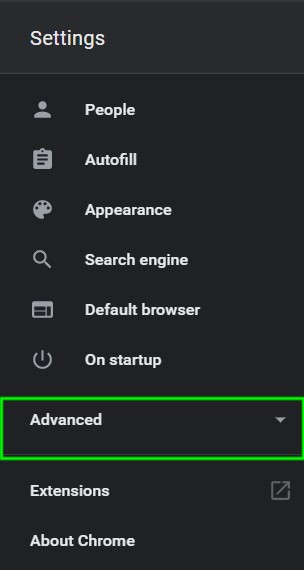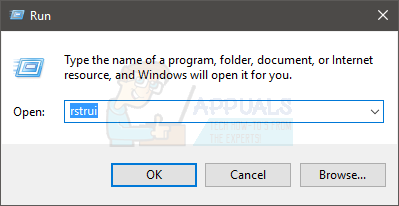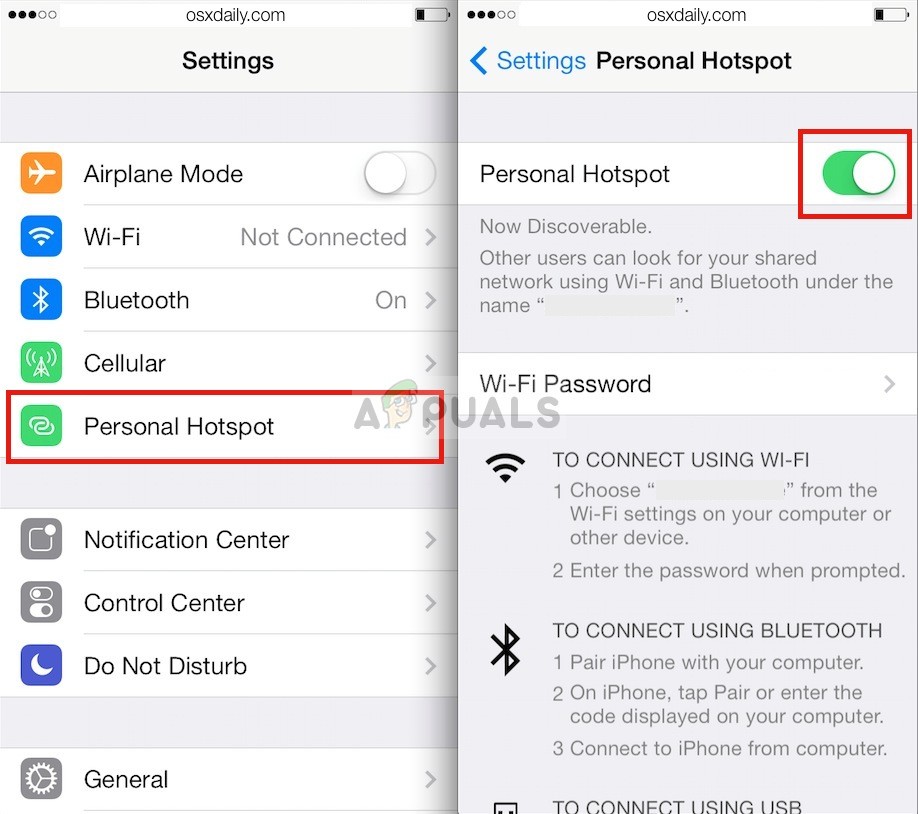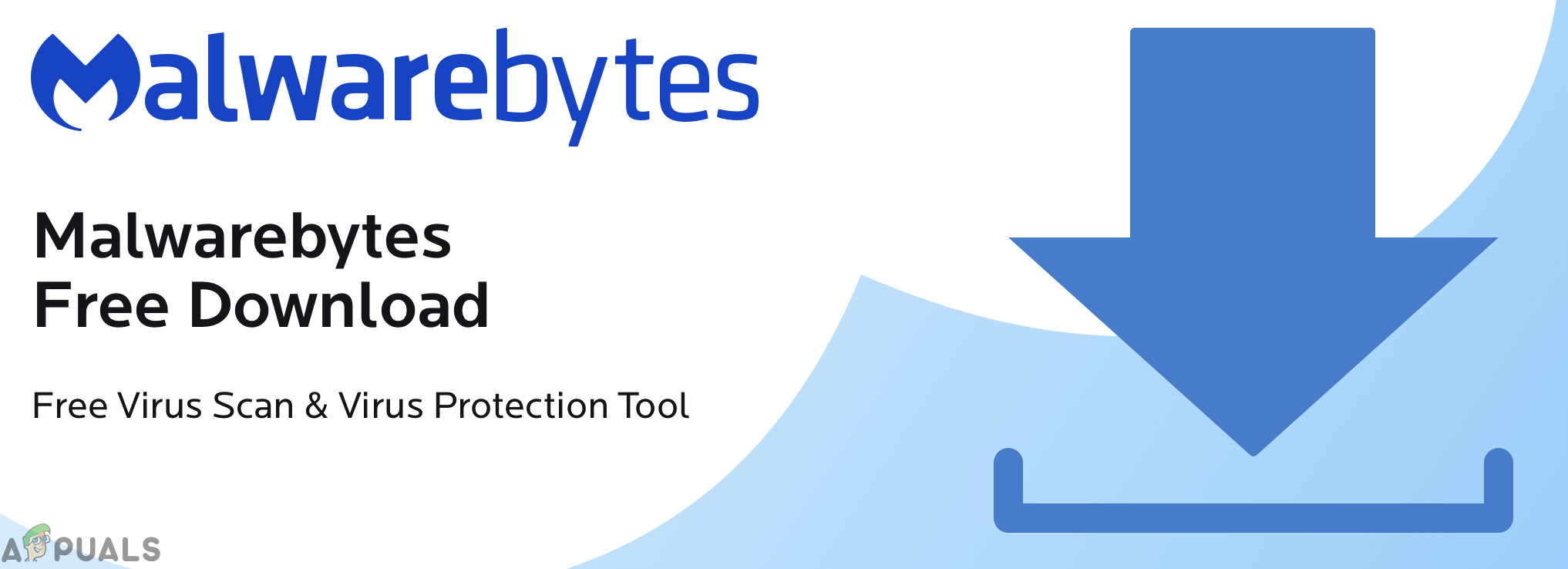நீங்கள் வழக்கமான இணைய பயனராக இருந்தால், நீங்கள் பெரும்பாலும் SSL இணைப்பு பிழையைப் பார்ப்பீர்கள். இந்த பிழையை நீங்கள் காணவில்லை என்றாலும், எதிர்காலத்தில் அதை நீங்கள் சந்திக்க நேரிடும். வலைத்தளங்களை அணுகும்போது இந்த பிழை வந்து உங்கள் உலாவியில் இருந்து வலைத்தளத்தை அணுகுவதைத் தடுக்கிறது. பிழை ஒரு வலைத்தளம் அல்லது உலாவிக்கு குறிப்பிட்டதல்ல. சில பயனர்கள் தங்கள் உலாவிகளில் இதைப் பார்க்கும்போது, இந்த பிழையை நீங்கள் Google Chrome இல் மட்டுமே காணலாம். இது ஒரு வலைத்தளத்திற்கும் குறிப்பிட்டதல்ல. கூகுள்.காம் அல்லது ஜிமெயில் போன்ற கூகிள் தொடர்பான வலைத்தளங்களில் இந்த பிழையைப் பார்த்ததாக நிறைய பயனர்கள் புகார் செய்திருந்தாலும், ரெடிட் போன்ற பிற வலைத்தளங்களில் இந்த பிழையைப் பார்க்கும் நபர்கள் ஏராளம். எனவே, இது எந்த உலாவியிலும் எந்த வலைத்தளத்திலும் நிகழலாம். பிழையும் வந்து செல்கிறது. பிழையும் நிலையானது அல்ல. இதன் பொருள், நீங்கள் புதுப்பித்தலுக்குப் பிறகு சிறிது நேரம் வலைத்தளத்தை அணுக முடியும், பின்னர் இந்த பிழையை மீண்டும் காணத் தொடங்கலாம். எனவே, இந்த பிழை வந்து போகக்கூடும்.

SSL இணைப்பு பிழை
இந்த சிக்கலை ஏற்படுத்தக்கூடிய விஷயங்கள் ஏராளம். இதற்கு மிகவும் பொதுவான காரணம் தவறான நேரம் மற்றும் தேதி அமைப்புகள் தான், ஆனால் இது ஒரு சிக்கல் காரணமாக இருக்கலாம் எஸ்.எஸ்.எல் சான்றிதழ் அல்லது சான்றிதழ் மற்றும் பொருந்தாதது களம் பெயர். ஒரு உலாவியில் மட்டுமே சிக்கல் இருந்தால் அது உலாவி சிக்கலால் கூட ஏற்படலாம். எஸ்.எஸ்.எல் சான்றிதழ் காரணமாக வலைத்தளத்தை ஸ்கேன் செய்து தடுக்கும் உங்கள் வைரஸ் தடுப்பு நிரலால் இது பல முறை ஏற்படுகிறது. கடைசியாக, இது தீம்பொருள் காரணமாகவும் இருக்கலாம், அது மிகவும் அரிதானது அல்ல. நிச்சயமாக, இந்த சிக்கலை ஏற்படுத்தக்கூடிய பல காரணங்கள் உள்ளன, ஆனால் இவை மிகவும் பொதுவானவை.
மேலும், சிக்கல் சேவையகத்திலோ அல்லது உங்கள் முடிவிலோ இருக்கலாம் என்பதை நினைவில் கொள்ளுங்கள். ஆனால், உங்கள் கணினியில் செய்யக்கூடிய தீர்வுகளை மட்டுமே நாங்கள் விவாதிப்போம்.
உதவிக்குறிப்புகள்
கீழே பட்டியலிடப்பட்டுள்ள முறைகளில் ஆழமாக டைவ் செய்வதற்கு முன்பு, சிக்கல் தீர்க்கப்படுகிறதா என்பதைப் பார்க்க சில விஷயங்கள் உள்ளன. இவை உங்களுக்காக வேலை செய்யக்கூடும் அல்லது செயல்படாது, ஆனால் இந்த படிகள் சில நிமிடங்கள் மட்டுமே ஆகும், எனவே அவை ஒரு ஷாட் மதிப்புடையவை.
உலாவி வரலாற்றை அழி:
- உங்கள் உலாவியைத் திறக்கவும்
- அழுத்திப்பிடி சி.டி.ஆர்.எல் , ஷிப்ட் மற்றும் அழி ஒரே நேரத்தில் விசை ( CTRL + SHIFT + DELETE )
- விருப்பங்களை சரிபார்க்கவும் இணைய வரலாறு , தற்காலிக சேமிப்பு மற்றும் குக்கீகள் . என்பதைத் தேர்ந்தெடுக்கவும் கால அளவு கீழ்தோன்றும் மெனுவிலிருந்து. சிக்கல் ஏற்படுவதற்கு முன்பு கால அளவைத் தேர்ந்தெடுக்க முயற்சிக்கவும்.
- தேர்ந்தெடு உலாவல் தரவை அழி
உலாவியை மீட்டமை:
கூகிள் குரோம்
- திற கூகிள் குரோம்
- என்பதைக் கிளிக் செய்க 3 புள்ளிகள் (மேல் வலது மூலையில்)
- தேர்ந்தெடு அமைப்புகள்
- கீழே உருட்டி கிளிக் செய்யவும் மேம்படுத்தபட்ட
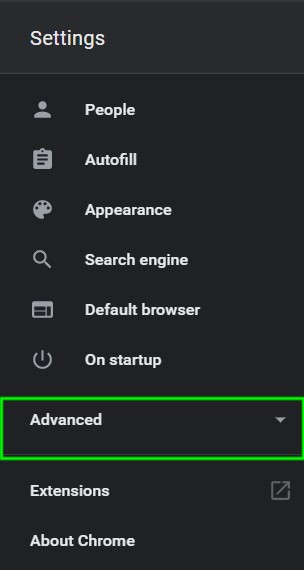
மேம்பட்ட Chrome அமைப்புகளைத் திறக்கவும்
- தேர்ந்தெடு மீட்டமை
- கிளிக் செய்க மீட்டமை மீண்டும் உறுதிப்படுத்த
மொஸில்லா பயர்பாக்ஸ்
- திற மொஸில்லா பயர்பாக்ஸ்
- என்பதைக் கிளிக் செய்க 3 வரிகள் மேல் வலது மூலையில்
- தேர்ந்தெடு உதவி மெனு (கேள்விக்குறி ஐகான்)
- தேர்ந்தெடு பிரச்சினைகளுக்கு தீர்வளிக்கும் தகவல்கள்
- கிளிக் செய்க பயர்பாக்ஸை புதுப்பிக்கவும்
- தேர்ந்தெடு பயர்பாக்ஸை புதுப்பிக்கவும் மீண்டும்
VPN ஐப் பயன்படுத்தவும்: வலைத்தளத்தை அணுக VPN ஐப் பயன்படுத்துவது நிறைய பயனர்களுக்கு வேலை செய்தது. இது ஒரு தீர்வாக இல்லாவிட்டாலும், பிழையைக் காண்பிக்கும் இணையதளத்தில் நீங்கள் செய்ய வேண்டிய சில முக்கியமான விஷயங்கள் இருந்தால் இது பயனுள்ளதாக இருக்கும்.
தனியார் உலாவலைப் பயன்படுத்தவும்: இது ஒரு சில பயனர்களுக்கும் வேலை செய்துள்ளது. தனிப்பட்ட சாளரத்திலிருந்து வலைத்தளத்தை அணுக முயற்சிக்கவும். இதை கிளிக் செய்வதன் மூலம் வழக்கமாக செய்யலாம் 3 புள்ளிகள் (கூகிள் குரோம் விஷயத்தில்) அல்லது உங்கள் உலாவியின் மேல் வலது மூலையில் இருந்து 3 வரிகள் (மொஸில்லா பயர்பாக்ஸின் விஷயத்தில்). நீங்கள் தேர்ந்தெடுக்கலாம் புதிய தனியார் சாளரம் விருப்பம்.
உங்கள் உலாவியைப் புதுப்பிக்கவும்: கிடைக்கக்கூடிய சமீபத்திய பதிப்பிற்கு உங்கள் உலாவி புதுப்பிக்கப்பட்டுள்ளதா என்பதை உறுதிப்படுத்தவும். பெரும்பாலும், உலாவிகள் தானாகவே புதுப்பிக்கப்படும், ஆனால் எந்தவொரு புதுப்பித்தல்களையும் கைமுறையாக சரிபார்க்கலாம். விருப்பம் உலாவியில் இருந்து உலாவிக்கு மாறுபடும், ஆனால் நீங்கள் செல்ல வேண்டும் 3 புள்ளிகள் > அமைப்புகள் > பற்றி > புதுப்பிப்புகளைச் சரிபார்க்கவும்
முறை 1: நேரம் மற்றும் தேதி அமைப்புகள்
தவறான நேரம் மற்றும் தேதி அமைப்புகளால் சிக்கல் ஏற்படலாம். உங்கள் நேரம் சரியாக இருந்தாலும், தேதி சரியானது என்பதை உறுதிப்படுத்திக் கொள்ளுங்கள். நேரத்தையும் தேதியையும் சரிசெய்வது மிகவும் எளிதானது, எனவே கீழே கொடுக்கப்பட்டுள்ள படிகளைப் பின்பற்றவும்.
- பிடி விண்டோஸ் விசை அழுத்தவும் ஆர்
- வகை timedate.cpl அழுத்தவும் உள்ளிடவும்

திறந்த timedate.cpi
- தேர்ந்தெடு தேதி மற்றும் நேரத்தை மாற்றவும் . இப்போது தேதி மற்றும் நேரத்தை அமைக்கவும். கிளிக் செய்க சரி நீங்கள் முடிந்ததும்.

தேதி மற்றும் நேரத்தை மாற்றவும்
- சரியான நேர மண்டலம் தேர்ந்தெடுக்கப்பட்டுள்ளதா என்பதை உறுதிப்படுத்திக் கொள்ளுங்கள். சரியான நேர மண்டலம் தேர்ந்தெடுக்கப்படவில்லை என்றால் கிளிக் செய்க நேர மண்டலத்தை மாற்றவும் கீழ்தோன்றும் மெனுவிலிருந்து சரியான ஒன்றைத் தேர்ந்தெடுக்கவும். கிளிக் செய்க சரி

நேர மண்டலத்தை மாற்றவும்
- கிளிக் செய்க சரி மீண்டும்

தேதி மற்றும் நேரத்தைப் பயன்படுத்துங்கள்
இப்போது உங்கள் நேரம் சரியாக இருக்க வேண்டும், அது சிக்கலை தீர்க்க வேண்டும்.
குறிப்பு: ஒவ்வொரு முறையும் உங்கள் கணினியில் உள்நுழையும்போது உங்கள் நேரம் தவறாக இருந்தால், சிக்கல் உங்கள் CMOS பேட்டரியில் இருக்கலாம். கணினி அணைக்கப்படும் போது உங்கள் கடிகாரத்தை இயக்கும் பேட்டரி இது. நேரம் காரணமாக சிக்கல் ஏற்பட்டால் பேட்டரியை மாற்றவும், உங்கள் கணினியின் ஒவ்வொரு தொடக்கத்திலும் உங்கள் நேரம் மாற்றப்படும்.
சிக்கல் இன்னும் தீர்க்கப்படவில்லை என்றால், நீங்கள் பயன்படுத்தும் உலாவியை மீட்டமைக்க முயற்சிக்கவும். உலாவியை மீட்டமைப்பது தொழிற்சாலை மீட்டமைப்பிற்கு சமம். இது உங்கள் கடவுச்சொற்கள் அல்லது புக்மார்க்குகள் போன்றவற்றை பாதிக்காமல் உங்கள் உலாவியை அதன் புதிய நிலைக்கு மீட்டமைக்கும்.
கூகிள் குரோம்
- திற கூகிள் குரோம்
- என்பதைக் கிளிக் செய்க 3 புள்ளிகள் (மேல் வலது மூலையில்)
- தேர்ந்தெடு அமைப்புகள்

Chrome அமைப்புகளைத் திறக்கவும்
- கீழே உருட்டி கிளிக் செய்யவும் மேம்படுத்தபட்ட

மேம்பட்ட Chrome அமைப்புகளைத் திறக்கவும்
- தேர்ந்தெடு மீட்டமை

Chrome ஐ மீட்டமைக்கவும்
- கிளிக் செய்க மீட்டமை மீண்டும் உறுதிப்படுத்த

Chrome இன் மீட்டமைப்பை உறுதிப்படுத்தவும்
மொஸில்லா பயர்பாக்ஸ்
- திற மொஸில்லா பயர்பாக்ஸ்
- என்பதைக் கிளிக் செய்க 3 வரிகள் மேல் வலது மூலையில்
- தேர்ந்தெடு உதவி மெனு (கேள்விக்குறி ஐகான்)

பயர்பாக்ஸ் உதவி மெனுவைத் திறக்கவும்
- தேர்ந்தெடு பிரச்சினைகளுக்கு தீர்வளிக்கும் தகவல்கள்

பயர்பாக்ஸின் சரிசெய்தல் தகவலைத் திறக்கவும்
- கிளிக் செய்க பயர்பாக்ஸை புதுப்பிக்கவும்

பயர்பாக்ஸை புதுப்பிக்கவும்
- தேர்ந்தெடு பயர்பாக்ஸை புதுப்பிக்கவும் மீண்டும்

பயர்பாக்ஸின் புதுப்பிப்பை உறுதிப்படுத்தவும்
முடிந்ததும், உங்கள் கணினியை மறுதொடக்கம் செய்து சிக்கல் தீர்க்கப்பட்டதா என சரிபார்க்கவும்.
முறை 2: கூகிள் குரோம் கொடி (கூகிள் குரோம் மட்டுமே பொருந்தும்)
Google Chrome இல் சிக்கல் நடக்கிறது அல்லது நீங்கள் Google Chrome ஐப் பயன்படுத்துகிறீர்கள் என்றால், உங்கள் Google Chrome இன் பண்புகளில் “கொடிகளை அமைத்தல்” மூலம் சிக்கலை தீர்க்க முடியும்.
குறிப்பு: இந்த கொடியை அமைப்பது பரிந்துரைக்கப்படவில்லை, எனவே அதை உங்கள் சொந்த ஆபத்தில் செய்யுங்கள். இந்த கொடிகள் சோதனை நோக்கங்களுக்காகவும் நிரந்தர தீர்வுக்கு ஏற்றவை அல்ல. இருப்பினும், நீங்கள் சிக்கலை தீர்க்க விரும்பினால், இந்த முறைக்கு செல்லுங்கள், ஆனால் உங்கள் சொந்த ஆபத்தில்.
கீழே கொடுக்கப்பட்டுள்ள படிகளைப் பின்பற்றவும்
- உங்கள் டெஸ்க்டாப்பில் Google Chrome பயன்பாட்டு குறுக்குவழியைக் கண்டறியவும்.
- வலது கிளிக் செய்யவும் கூகிள் குரோம் ஐகான் மற்றும் தேர்ந்தெடுக்கவும் பண்புகள்

Google Chrome பண்புகளைத் திறக்கவும்
- என்பதை உறுதிப்படுத்திக் கொள்ளுங்கள் குறுக்குவழி தாவல் தேர்ந்தெடுக்கப்பட்டது.
- வகை chrome.exe- புறக்கணிப்பு-சான்றிதழ்-பிழைகள் இன் உரையின் முடிவில் இலக்கு கூடுதல் உரை இலக்கு உரையின் முக்கிய மேற்கோள்களுக்குள் இருப்பதை உறுதிசெய்க.
- கிளிக் செய்க விண்ணப்பிக்கவும் பின்னர் தேர்ந்தெடுக்கவும் சரி

Chrome Exe உடன் சான்றிதழ் பிழைகளை புறக்கணிக்கவும்
இப்போது, உங்கள் Google Chrome ஐத் திறந்து சிக்கல் நீங்கிவிட்டதா இல்லையா என்பதைச் சரிபார்க்கவும்.
முறை 3: எஸ்எஸ்எல் நடத்தை மீறல் (மொஸில்லா பயர்பாக்ஸுக்கு மட்டுமே பொருந்தும்)
குறிப்பு: இந்த முறை SSL சான்றிதழ் எச்சரிக்கைகளை புறக்கணிக்க மொஸில்லா பயர்பாக்ஸின் அமைப்புகளை மாற்றும். இது உங்கள் கணினிக்கு தீங்கு விளைவிக்கும், குறிப்பாக நீங்கள் பாதுகாப்பற்ற வலைத்தளத்தை அணுகினால். பார்வையாளர்களை ஏமாற்ற போலி சான்றிதழ்களைப் பயன்படுத்தும் வலைத்தளங்கள் நிறைய உள்ளன. இந்த வலைத்தளங்கள் உங்களிடமிருந்து முக்கியமான தகவல்களைத் திருட முயற்சிக்கும். உங்கள் உலாவி போலி சான்றிதழ்களை அங்கீகரிக்கிறது மற்றும் பிழை செய்தியுடன் இது போன்ற வலைத்தளங்களை அணுகுவதைத் தடுக்கிறது. எனவே, இந்த எச்சரிக்கைகளை புறக்கணிக்க உங்கள் உலாவிகளின் அமைப்புகளை மாற்றுவது பரிந்துரைக்கப்படவில்லை. ஆனால், இதற்கான வழிமுறைகள் இன்னும் இதைக் கடந்து செல்ல விரும்பும் மற்றும் அவர் / அவள் என்ன செய்கிறார்கள் என்பதை அறிந்த எவருக்கும் கீழே கொடுக்கப்பட்டுள்ளன.
நீங்கள் SSL சான்றிதழ் எச்சரிக்கையைப் பெறுவதால், உங்கள் உலாவி வலைத்தளத்தை அணுகுவதைத் தடுக்கிறது என்பதால், நீங்கள் எப்போதும் அம்சங்களை அணைத்து எச்சரிக்கைகளை புறக்கணிக்கலாம். மொஸில்லா பயர்பாக்ஸில் ஒரு கொடி உள்ளது, இது எஸ்எஸ்எல் தொடர்பான எச்சரிக்கைகளைக் கட்டுப்படுத்த மாற்றியமைக்க முடியும்.
இந்த அமைப்புகளை மாற்றுவதற்கான படிகள் கீழே கொடுக்கப்பட்டுள்ளன
- திற மொஸில்லா பயர்பாக்ஸ்
- வகை பற்றி: கட்டமைப்பு முகவரி பட்டியில் மற்றும் அழுத்தவும் உள்ளிடவும்
- நீங்கள் ஒரு எச்சரிக்கை செய்தியைக் காண்பீர்கள். கிளிக் செய்க நான் ஆபத்தை ஏற்றுக்கொள்கிறேன்!

கட்டமைப்பு மெனு பற்றி பயர்பாக்ஸைத் திறக்கவும்
- வகை ssl_override_behavior தேடல் பட்டியில்
- இருமுறை கிளிக் செய்யவும் ssl_override_behavior நுழைவு (ஒரே ஒரு நுழைவு மட்டுமே இருக்க வேண்டும்)

Ssl_override_behavior உள்ளீட்டை முடக்கு
- மதிப்பை 2 முதல் மாற்றவும் 1 கிளிக் செய்யவும் சரி

உலாவி SSL முழு மதிப்பை 1 ஆக மாற்றவும்
இப்போது, உங்கள் உலாவியை மீண்டும் துவக்கி, சிக்கலான வலைத்தளத்தை மீண்டும் அணுக முயற்சிக்கவும். நீங்கள் இப்போது அதை அணுக முடியும்.
முறை 4: பாதுகாப்பு அளவை மாற்றவும்
உங்கள் உலாவிகளின் பாதுகாப்பு அமைப்புகளை மாற்றுவது நிறைய பயனர்களுக்கு வேலை செய்யும். பாதுகாப்பு நிலையை மாற்றுவதற்கான படிகள் கீழே கொடுக்கப்பட்டுள்ளன
- பிடி விண்டோஸ் விசை அழுத்தவும் ஆர்
- வகை inetcpl.cpl அழுத்தவும் உள்ளிடவும்

Inetcpl.cpl ஐத் திறக்கவும்
- என்பதைத் தேர்ந்தெடுக்கவும் பாதுகாப்பு தாவல்
- ஸ்லைடரை அது சொல்லும் இடத்திற்கு நகர்த்தவும் நடுத்தர-உயர் இந்த மண்டல பிரிவுக்கான பாதுகாப்பு மட்டத்தில் இந்த ஸ்லைடர் இருக்க வேண்டும். ஸ்லைடர் ஏற்கனவே இருந்திருந்தால் நடுத்தர-உயர் அதை கீழே நகர்த்தவும் நடுத்தர நிலை
- கிளிக் செய்க விண்ணப்பிக்கவும்

பாதுகாப்பு மட்டத்தை நடுத்தர உயர்வாக மாற்றவும்
- இப்போது, தேர்ந்தெடுக்கவும் உள்ளடக்கம் தாவல்
- கிளிக் செய்க எஸ்எஸ்எல் நிலையை அழி
- செயல்முறை முடிந்ததும், கிளிக் செய்க விண்ணப்பிக்கவும் பின்னர் தேர்ந்தெடுக்கவும் சரி

எஸ்எஸ்எல் நிலையை அழி
இப்போது, சிக்கல் தீர்க்கப்பட்டதா இல்லையா என்பதை சரிபார்க்க முயற்சிக்கவும்.
முறை 5: எஸ்எஸ்எல் ஸ்கேன் விருப்பத்தை முடக்கு
வேறொன்றும் செயல்படவில்லை என்றால் வைரஸ் தடுப்பு நிரல்கள் பெரும்பாலும் இந்த சிக்கலுக்கு காரணமாக இருக்கலாம். வழக்கமாக, வைரஸ் தடுப்பு மருந்துகள் SSL ஸ்கேன் விருப்பத்தை இயக்கியுள்ளன, இது காலாவதியான அல்லது தவறாக உள்ளமைக்கப்பட்ட அல்லது பாதுகாப்பற்ற SSL சான்றிதழ்களுக்காக வலைத்தளங்களை ஸ்கேன் செய்ய அனுமதிக்கிறது. எஸ்எஸ்எல் சான்றிதழ் காரணமாக சிக்கல் இருப்பதால், நீங்கள் பார்வையிட முயற்சிக்கும் வலைத்தளத்தை உங்கள் வைரஸ் தடுப்பு நிரல் தடுக்கும்.
நீங்கள் இங்கே செய்யக்கூடிய சில விஷயங்கள் உள்ளன. உங்கள் வைரஸ் தடுப்பு நிரலில் உள்ள எஸ்எஸ்எல் ஸ்கேன் விருப்பத்தை முடக்கலாம் அல்லது சில நிமிடங்கள் வைரஸ் வைரஸை முடக்கலாம். நீங்கள் வைரஸ் தடுப்பு முடக்கும்போது சிக்கல் தீர்க்கப்பட்டால், அதன் பின்னால் வைரஸ் தடுப்பு இருந்தது என்பதற்கான தெளிவான அறிகுறியாகும்.
கணினி தட்டில் (உங்கள் டெஸ்க்டாப்பில் வலது கீழே) இருந்து உங்கள் வைரஸ் தடுப்பு ஐகானைக் கிளிக் செய்து முடக்கு என்பதைத் தேர்ந்தெடுக்கவும். சில வைரஸ் தடுப்பு நிரலை முடக்குவதற்கான பல விருப்பங்களை உங்களுக்கு வழங்குகிறது எ.கா. 10 நிமிடங்கள் முடக்கவும் அல்லது மறுதொடக்கம் செய்யும் வரை முடக்கவும். நீங்கள் எந்த விருப்பங்களையும் தேர்ந்தெடுக்கலாம். வைரஸ் தடுப்பு நிரல்கள் நிறைய இருப்பதால் அவை அனைத்தும் வித்தியாசமாக செயல்படுவதால், இந்த விருப்பங்களை நீங்கள் இங்கே காணக்கூடாது. இந்த வழக்கில், நீங்கள் வைரஸ் தடுப்பு ஐகானை இருமுறை கிளிக் செய்து பொதுத் திரையில் இருந்து முடக்கலாம் (நீங்கள் விருப்பத்தைப் பார்த்தால்) அல்லது அமைப்புகளுக்குச் செல்வதன் மூலம். நீங்கள் அமைப்புகளிலிருந்து SSL ஸ்கானை முடக்கலாம், பின்னர் சிக்கல் தோன்றுமா இல்லையா என்பதை சரிபார்க்கவும்.
முறை 6: தீம்பொருள்
இது நம் மனதில் தோன்றும் முதல் விஷயம் அல்ல என்றாலும், சில தீம்பொருளால் பிரச்சினை ஏற்படக்கூடும். தீம்பொருளை ஸ்கேன் செய்து அகற்றுவதன் மூலம் நிறைய பயனர்கள் சிக்கலை தீர்த்தனர். உங்கள் கணினி பாதிக்கப்பட்டிருந்தால், பாதுகாப்பற்ற SSL சான்றிதழுடன் ஊடுருவும் நபர் உங்களை வேறு ஏதேனும் வலைத்தளத்திற்கு திருப்பிவிட முயற்சிக்கலாம். இது உங்களுக்கான SSL சான்றிதழ் பிழையை ஏற்படுத்தக்கூடும்.
தீம்பொருளின் வாய்ப்புகள் மெலிதாக இருந்தாலும், ஒழுக்கமான வைரஸ் தடுப்பு / ஆன்டிமால்வேர் நிரல் மூலம் உங்கள் கணினியை ஸ்கேன் செய்வது புண்படுத்தாது. நன்கு அறியப்பட்ட தீம்பொருள் கண்டறிதல் மற்றும் பலரால் பரிந்துரைக்கப்படும் மால்வேர்பைட்களை நாங்கள் பரிந்துரைப்போம். போ இங்கே உங்கள் கணினிக்கு தீம்பொருளைப் பதிவிறக்கவும். நீங்கள் இலவச பதிப்பை பதிவிறக்கம் செய்யலாம். பதிவிறக்கம் செய்தவுடன், மால்வேர்பைட்களை இயக்கி, ஏதேனும் சிக்கல்களுக்கு உங்கள் கணினியை ஸ்கேன் செய்யுங்கள்.

தீம்பொருளைப் பதிவிறக்கவும்
மால்வேர்பைட்டுகள் ஏதேனும் தொற்றுநோய்களைக் கண்டால், அவற்றை அகற்றிவிட்டு மீண்டும் வலைத்தளத்தை அணுக முயற்சிக்கவும்.
முறை 7: எஸ்எஸ்எல் சான்றிதழ்களை ஏற்றுமதி / இறக்குமதி செய்தல்
ஏற்றுமதி எஸ்எஸ்எல் சான்றிதழ் ஒரு வலைத்தளத்தின் பின்னர் அதை உலாவிக்கு மீண்டும் இறக்குமதி செய்வது ஒரு சில பயனர்களுக்கு வேலை செய்தது. எனவே, வேறு எதுவும் வேலை செய்யவில்லை என்றால், ஒரு வலைத்தளத்தின் SSL சான்றிதழை ஏற்றுமதி செய்து இறக்குமதி செய்ய வேண்டிய நேரம் இது.
ஒரு கோப்பில் ஏற்றுமதி / நகலெடுப்பதற்கு முன்பு நீங்கள் சான்றிதழைப் பார்க்க வேண்டும். பார்ப்பதற்கான படிகள் மற்றும், எனவே, சான்றிதழை நகலெடுப்பது உலாவியில் இருந்து உலாவிக்கு மாறுபடும் என்பதால், ஒவ்வொரு உலாவிக்கும் இந்த சான்றிதழ்களை ஏற்றுமதி செய்வதற்கான படிகளை நாங்கள் காண்போம்.
கூகிள் குரோம்
- திற கூகிள் குரோம்
- நீங்கள் பிழையைப் பெறும் வலைத்தளத்தைத் திறக்கவும். திறக்க முடியாவிட்டாலும், முகவரி பட்டியில் அதன் முகவரியை உள்ளிட்டு அழுத்தவும் உள்ளிடவும்
- என்பதைக் கிளிக் செய்க 3 புள்ளிகள் (மேல் வலது மூலையில்)
- செல்லுங்கள் இன்னும் கருவிகள் தேர்ந்தெடு டெவலப்பர்கள் கருவிகள்

Chrome டெவலப்பர் கருவிகளைத் திறக்கவும்
- இப்போது, வலைத்தளமானது நிரலாக்கத்துடன் ஒரு புதிய பகுதியைக் கொண்டிருக்க வேண்டும். கண்டுபிடித்து கிளிக் செய்யவும் பாதுகாப்பு புதிதாக உருவாக்கப்பட்ட பிரிவு சாளரத்திலிருந்து தாவல். நீங்கள் பாதுகாப்பு தாவலைக் காண முடியாவிட்டால், என்பதைக் கிளிக் செய்க இரட்டை அம்பு புதிதாக உருவாக்கப்பட்ட பிரிவு சாளரத்திலிருந்து பொத்தானை (மேலும் பொத்தான்).
- கிளிக் செய்க சான்றிதழைக் காண்க

சான்றிதழைக் காண்க
- கிளிக் செய்க விவரங்கள் தாவல்
- கிளிக் செய்க கோப்பில் நகலெடுக்கவும்…

ஒரு கோப்பிற்கு சான்றிதழை நகலெடுக்கவும்
- ஒரு புதிய வழிகாட்டி திறக்கும். கிளிக் செய்க அடுத்தது

சான்றிதழ் ஏற்றுமதி வழிகாட்டி
- கிளிக் செய்க அடுத்தது அமைப்புகள் இயல்பாக இருப்பதால் அவற்றை விடுங்கள்

சான்றிதழ் ஏற்றுமதி வழிகாட்டியின் இயல்புநிலை அமைப்புகளைப் பயன்படுத்தவும்
- கிளிக் செய்க உலாவுக நீங்கள் கோப்பை சேமிக்க விரும்பும் இடத்திற்கு செல்லவும். கோப்புக்கு பெயரிடுங்கள் கிளிக் செய்யவும் சேமி
- கிளிக் செய்க அடுத்தது

ஏற்றுமதி சான்றிதழுக்கான இருப்பிடத்தை உலாவுக
- கிளிக் செய்க முடி

சான்றிதழ் ஏற்றுமதி வழிகாட்டி முடிக்க
- நீங்கள் ஒரு புதிய உரையாடலைக் காண முடியும். கிளிக் செய்க சரி

ஏற்றுமதி வெற்றிகரமான செய்தி
- ஜன்னலை சாத்து
- என்பதைக் கிளிக் செய்க 3 புள்ளிகள் (மேல் வலது மூலையில்)
- தேர்ந்தெடு அமைப்புகள்

Chrome அமைப்புகளைத் திறக்கவும்
- தேர்ந்தெடு மேம்படுத்தபட்ட

மேம்பட்ட Chrome அமைப்புகளைத் திறக்கவும்
- கிளிக் செய்க சான்றிதழ்களை நிர்வகிக்கவும் இல் தனியுரிமை மற்றும் பாதுகாப்பு பிரிவு

சான்றிதழ்களை நிர்வகி திறக்கவும்
- கிளிக் செய்க இறக்குமதி

இறக்குமதி சான்றிதழ்கள்
- ஒரு புதிய வழிகாட்டி திறக்க வேண்டும். கிளிக் செய்க அடுத்தது

சான்றிதழ் இறக்குமதி வழிகாட்டி தொடங்கவும்
- கிளிக் செய்க உலாவுக நீங்கள் SSL சான்றிதழ் கோப்பை சேமித்த இடத்திற்குச் சென்று அதைத் தேர்ந்தெடுக்கவும். கிளிக் செய்க திற
- கிளிக் செய்க அடுத்தது

சான்றிதழின் இருப்பிடத்திற்கு உலாவுக
- விருப்பத்தைத் தேர்ந்தெடுக்கவும் சான்றிதழின் அடிப்படையில் சான்றிதழ் கடையை தானாகத் தேர்ந்தெடுக்கவும்
- கிளிக் செய்க அடுத்தது

சான்றிதழின் அடிப்படையில் சான்றிதழ் கடையை தானாகத் தேர்ந்தெடுக்கவும்
- கிளிக் செய்க முடி மற்றும் கிளிக் செய்யவும் சரி இறக்குமதி முடிந்ததும்

சான்றிதழ் இறக்குமதி வழிகாட்டி முடிக்க
- மறுதொடக்கம் உங்கள் உலாவி
இப்போது, வலைத்தளத்தை மீண்டும் அணுக முயற்சிக்கவும், சிக்கல் தீர்க்கப்பட்டதா இல்லையா என்பதைப் பார்க்கவும்.
மொஸில்லா பயர்பாக்ஸ்
- திற மொஸில்லா பயர்பாக்ஸ்
- உங்களுக்கு சிக்கல் உள்ள வலைத்தளத்தைத் திறக்கவும்.
- என்பதைக் கிளிக் செய்க பேட்லாக் வலைத்தளத்தின் முகவரியின் இடது பக்கத்தில் (முகவரி பட்டியில்)
- கிளிக் செய்யவும் அம்பு வலதுபுறம் சுட்டிக்காட்டுகிறது

முகவரி பட்டியில் பேட்லாக் என்பதைக் கிளிக் செய்க
- கிளிக் செய்க மேலும் தகவல்

வலைத்தளத்தைப் பற்றிய கூடுதல் தகவலைக் காண்க
- கிளிக் செய்க சான்றிதழைக் காண்க

சான்றிதழைக் காண்க
- என்பதைத் தேர்ந்தெடுக்கவும் விவரங்கள் தாவல்
- கிளிக் செய்க ஏற்றுமதி…

ஏற்றுமதி சான்றிதழ்
- நீங்கள் கோப்பை ஏற்றுமதி செய்ய விரும்பும் இடத்திற்கு செல்லவும். கோப்புக்கு பெயரிடுங்கள் கிளிக் செய்யவும் சேமி

ஏற்றுமதி செய்யப்பட்ட சான்றிதழை சேமிக்கவும்
- கிளிக் செய்க நெருக்கமான
- மூடு பக்க தகவல் சாளரமும்
- என்பதைக் கிளிக் செய்க 3 வரிகள் மேல் வலது மூலையில்
- தேர்ந்தெடு விருப்பங்கள்

பயர்பாக்ஸ் விருப்பங்களைத் திறக்கவும்
- கிளிக் செய்க மேம்படுத்தபட்ட
- கிளிக் செய்க சான்றிதழ்கள்
- கிளிக் செய்க சான்றிதழ்களைக் காண்க

சான்றிதழ்களைக் காண்க
- கிளிக் செய்க இறக்குமதி

இறக்குமதி சான்றிதழ்
- நீங்கள் சான்றிதழை ஏற்றுமதி செய்த இடத்திற்குச் சென்று அதைத் தேர்ந்தெடுக்கவும். கிளிக் செய்க திற
நீங்கள் முடிந்ததும் உங்கள் உலாவியை மறுதொடக்கம் செய்து சிக்கல் தீர்க்கப்பட்டதா என சரிபார்க்கவும்.
மைக்ரோசாஃப்ட் எட்ஜ்
துரதிர்ஷ்டவசமாக, உள்ள சான்றிதழ்களைப் பார்க்க எந்த வழியும் இல்லை மைக்ரோசாஃப்ட் எட்ஜ் .
முறை 8: கணினி மீட்டமை
வேறு எதுவும் வேலை செய்யவில்லை என்றால், உங்கள் கணினியை முந்தைய நிலைக்கு மீட்டெடுக்க முயற்சி செய்யலாம். உங்கள் முடிவில் இருந்து பிரச்சினை என்பது உறுதியாக இருந்தால் இது செய்யப்பட வேண்டும். வேறொரு இயந்திரம் அல்லது உங்கள் கணினியிலிருந்து வலைத்தளத்தை அணுக முயற்சிப்பதன் மூலம் இதைச் சரிபார்க்கலாம். வலைத்தளத்தை அணுக அனுமதிக்க முடியாத ஒரே இயந்திரம் உங்கள் கணினி என்றால், சிக்கல் உங்கள் முடிவில் இருக்க வேண்டும். எனவே, இந்த விஷயத்தில், உங்கள் கணினியில் நடந்த ஏதேனும் ஒரு சிக்கல் ஏற்பட்டால், கணினி மீட்டமைப்பைச் செய்வது சிக்கலைத் தீர்க்கும். சிக்கல் ஏற்பட்ட முதல் தடவை நினைவில் வைத்துக் கொள்ளவும், அந்த நேரத்திற்கு அல்லது அதற்கு முன் விண்டோஸை மீட்டெடுக்க முயற்சிக்கவும். உங்கள் கணினியில் மீட்டெடுப்பு புள்ளி இருந்தால் மட்டுமே இது செயல்படும். மீட்டெடுப்பு புள்ளிகளை அவ்வப்போது உருவாக்க உங்கள் கணினியை அமைத்துள்ளீர்கள் என்று நம்புகிறோம்.
கணினி மீட்டமைப்பைச் செய்ய கீழே கொடுக்கப்பட்டுள்ள படிகளைப் பின்பற்றவும்
- பிடி விண்டோஸ் விசை அழுத்தவும் ஆர்
- வகை rstrui அழுத்தவும் உள்ளிடவும்.
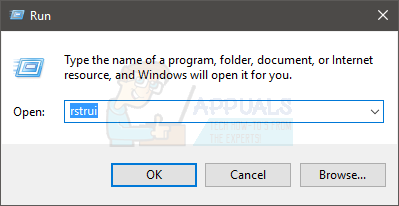
Rstrui கட்டளையை இயக்கவும்
- கணினி மீட்டெடுப்பு வழிகாட்டி தொடங்க வேண்டும். கிளிக் செய்க அடுத்தது

கணினி மீட்டமைப்பைத் தொடங்கவும்
- நீங்கள் திரும்பிச் செல்ல விரும்பும் மீட்டெடுப்பு புள்ளியைத் தேர்ந்தெடுத்து கிளிக் செய்க அடுத்தது

மீட்டமை புள்ளி என்பதைத் தேர்ந்தெடுக்கவும்
கூடுதல் திரையில் உள்ள எந்த வழிமுறைகளையும் பின்பற்றவும். உங்கள் கணினி மீட்டமைக்கப்பட்டதும், நீங்கள் செல்ல நல்லது.
முறை 9: வேறு பிணையத்தை முயற்சிக்கவும்
வலை போக்குவரத்தை கட்டுப்படுத்த மற்றும் பல களங்கள் / வகையான போக்குவரத்திற்கான அணுகலை கட்டுப்படுத்த ISP கள் வெவ்வேறு நுட்பங்களை பயன்படுத்துகின்றன. உங்கள் இணைய அணுகலை உங்கள் ஐஎஸ்பி தடுப்பதற்கான வாய்ப்பு உள்ளது, இது சிக்கலை ஏற்படுத்தக்கூடும். அவ்வாறான நிலையில், வேறு பிணையத்தை முயற்சிப்பது சிக்கலை தீர்க்கக்கூடும். வேறு எந்த பிணையமும் கிடைக்கவில்லை என்றால், உங்கள் மொபைல் ஃபோனின் ஹாட்ஸ்பாட்டைப் பயன்படுத்தலாம்.
- இன்னொருவருக்கு மாறவும் நெட்வொர்க் / மொபைல் தொலைபேசியின் ஹாட்ஸ்பாட்.
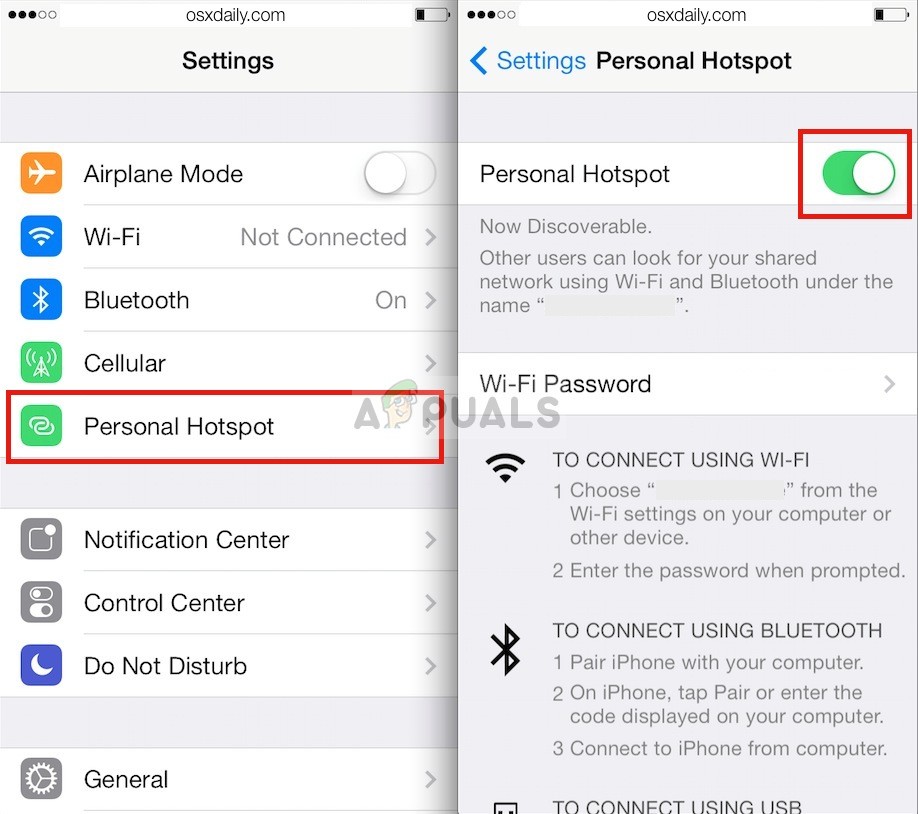
மொபைல் சாதனத்திற்குள் தனிப்பட்ட ஹாட்ஸ்பாட்டை இயக்குகிறது
- எஸ்எஸ்எல் பிழை தெளிவாக இருக்கிறதா என்று சோதிக்க வலைத்தளத்தை அணுகவும்.
முறை 10: வைரஸ் தடுப்பு / ஃபயர்வாலை தற்காலிகமாக முடக்கு
இன்றைய சட்டவிரோத உலகளாவிய வலையில், உங்கள் கணினியின் பாதுகாப்பில் வைரஸ் தடுப்பு / ஃபயர்வால்கள் மிக முக்கிய பங்கு வகிக்கின்றன. ஆனால் சில நேரங்களில், இந்த பயன்பாடுகள் உண்மையான மென்பொருளின் செயல்பாட்டிலும் அவற்றின் பிணைய போக்குவரத்திலும் இடையூறுகளை உருவாக்குகின்றன, இது தற்போதைய எஸ்எஸ்எல் பிழையின் காரணமாக இருக்கலாம். அவ்வாறான நிலையில், வைரஸ் தடுப்பு / ஃபயர்வாலை தற்காலிகமாக முடக்குவது சிக்கலை தீர்க்கக்கூடும்.
- முடக்கு வைரஸ் தடுப்பு .
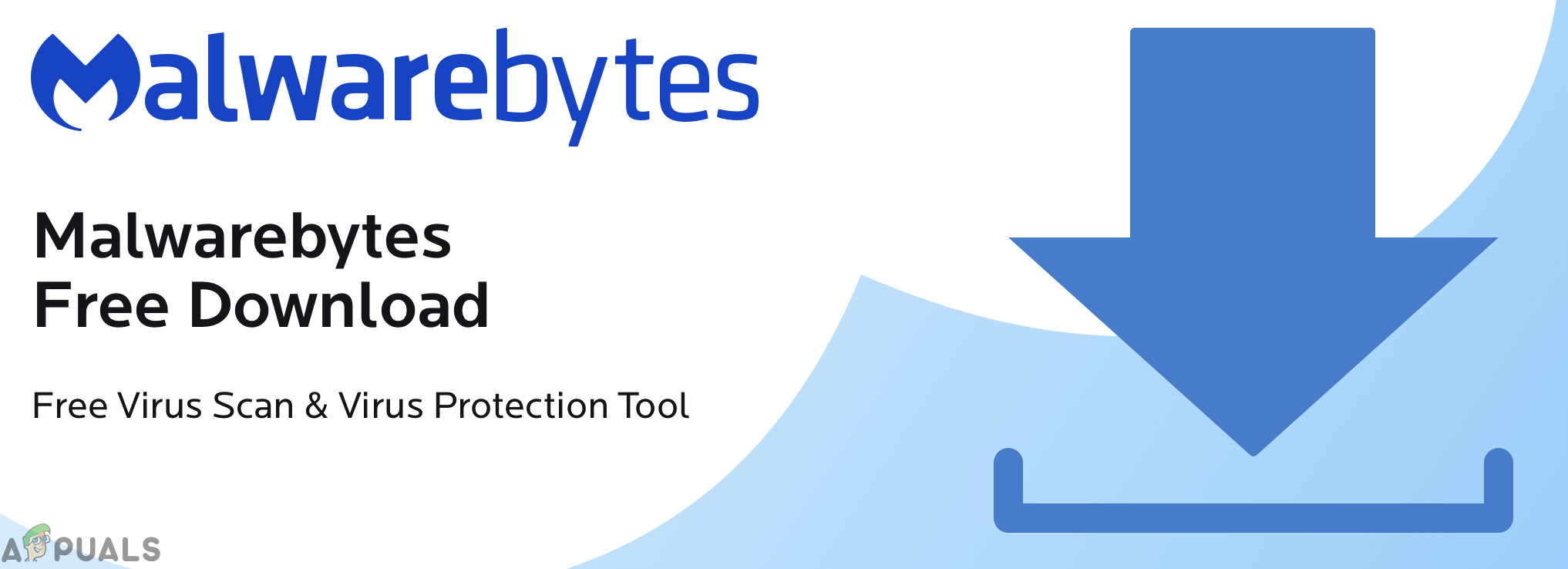
தீம்பொருள் பைட்டுகள்
- முடக்கு ஃபயர்வால் .